'>

Quan intenteu obrir una foto, si apareix un error ' La trucada al procediment remot ha fallat “, No us preocupeu. No estàs sol. Molts usuaris han informat d’aquest problema. Podeu solucionar el problema amb un dels mètodes d’aquest article.
Hi ha sis mètodes per intentar solucionar el problema. Potser no haureu de provar-los tots. Només heu de començar a la part superior de la llista i baixar.
Mètode 1: Utilitzeu 'Obre amb' per obrir la foto
Mètode 2: Executeu l'eina de resolució de problemes integrada de les aplicacions de Windows Store
Mètode 3: Cerqueu alguns serveis relacionats
Mètode 4: Executeu el comprovador de fitxers del sistema per comprovar els fitxers del sistema
Mètode 5: Executeu el programari antivirus
Mètode 6: Desinstal·leu qualsevol netejador del registre
Mètode 1: utilitzar 'Obre amb' per obrir la foto
Hi ha altres maneres disponibles d'obrir la foto. Podeu utilitzar 'Obre amb' per configurar el Reproductor de Windows Media per obrir la foto de manera predeterminada.
1) Feu clic amb el botó dret a la foto que vulgueu obrir i feu clic Propietats .
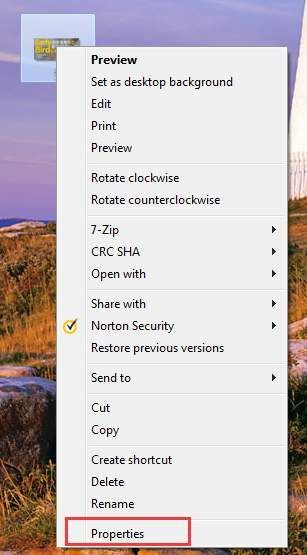
2) A la pestanya General, feu clic a Canvi botó.
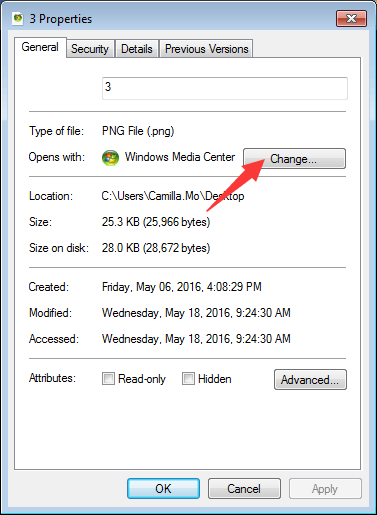
3) Seleccioneu Visualitzador de fotos de Windows i feu clic a D'acord botó. Si no podeu veure l’opció Windows Photo Viewer, aquest mètode no us funciona. Omet i passa a un altre mètode.
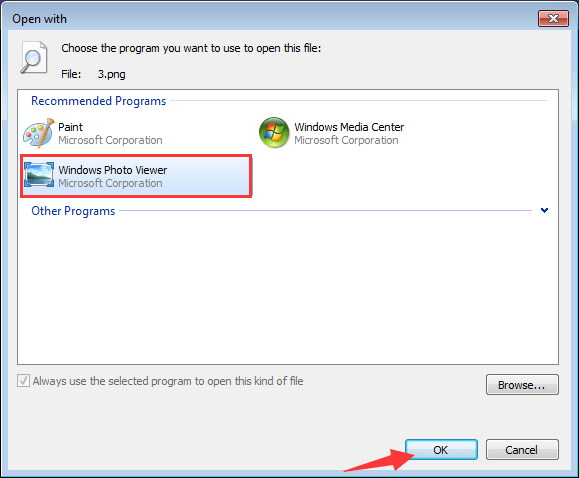
4) Després, al quadre de diàleg Propietats, feu clic a D'acord per aplicar el canvi. A continuació, intenteu tornar a obrir la foto.
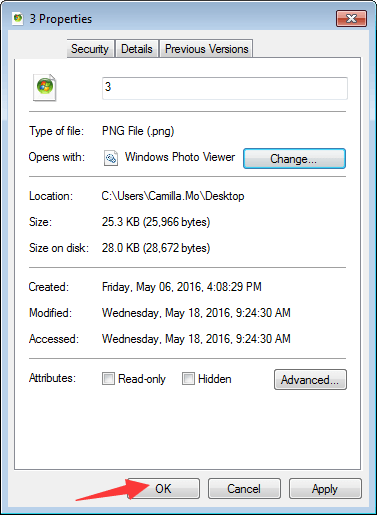
Mètode 2: executeu l'eina de resolució de problemes integrada de les aplicacions de Windows Store
Aquest mètode només s'aplica a Windows 10, 8 i 8.1, ja que l'eina de resolució de problemes de les aplicacions de botigues de Windows només es construeix a Windows 8, 8.1 i Windows 10. Si utilitzeu Windows 7 i versions inferiors de Windows, ometeu aquest mètode i proveu altres mètodes.
Seguiu aquests passos:
1) Obert control Panel .
2) Veure per Icones grans i feu clic a Resolució de problemes .
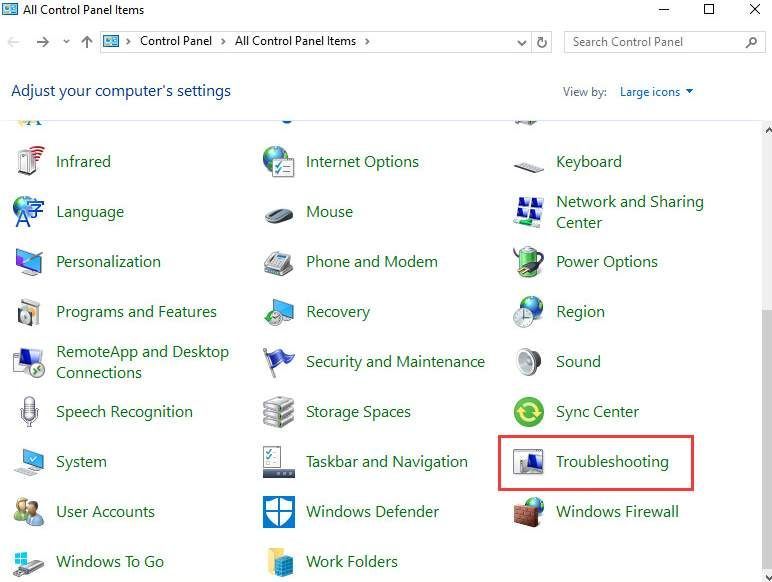
3) Feu clic a Veure tot al tauler esquerre.
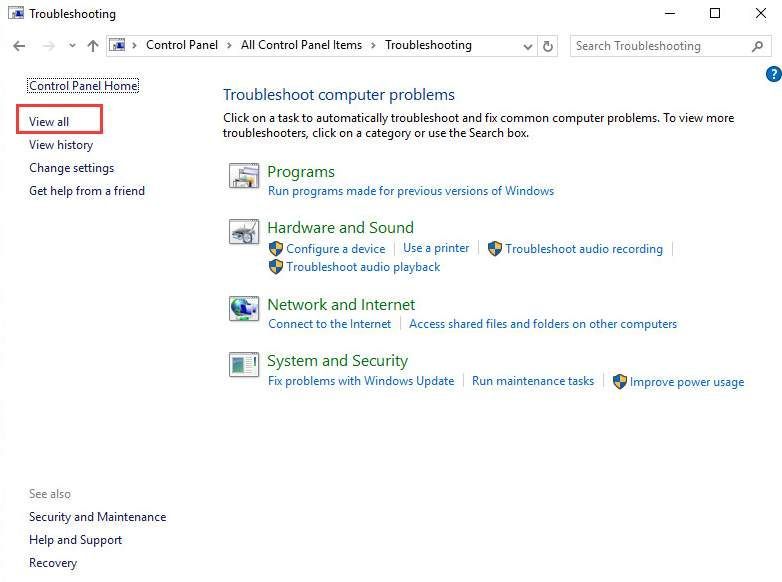
4) Feu clic a Aplicacions de Windows Store a continuació, seguiu les instruccions que apareixen a la pantalla.
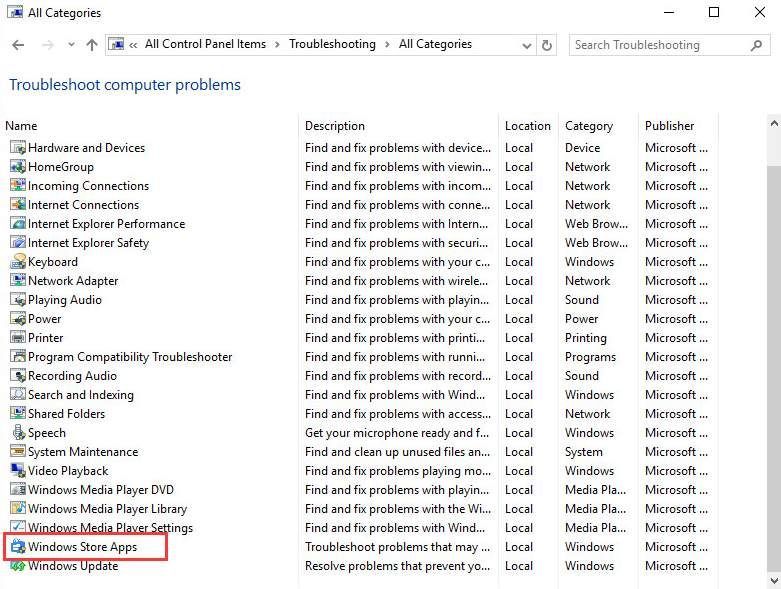
Mètode 3: comproveu alguns serveis relacionats
Els serveis relacionats són Localització de trucades de procediment remot (PRC), Localitzador de trucades de procediment remot (PRC) i Llançador de processos del servidor DCOM . Seguiu els passos següents per comprovar-ne la configuració.
1) Al teclat, premeu Guanya + R (Tecla del logotip de Windows i tecla R) alhora per invocar el quadre d'execució.
2) Tipus services.msc i feu clic a D'acord botó.
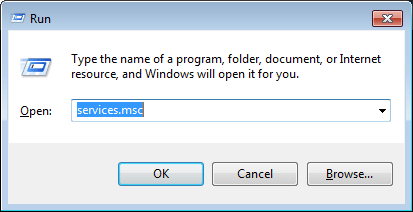
3) Localitzar el servei Trucada de procediment remot (RPC) .
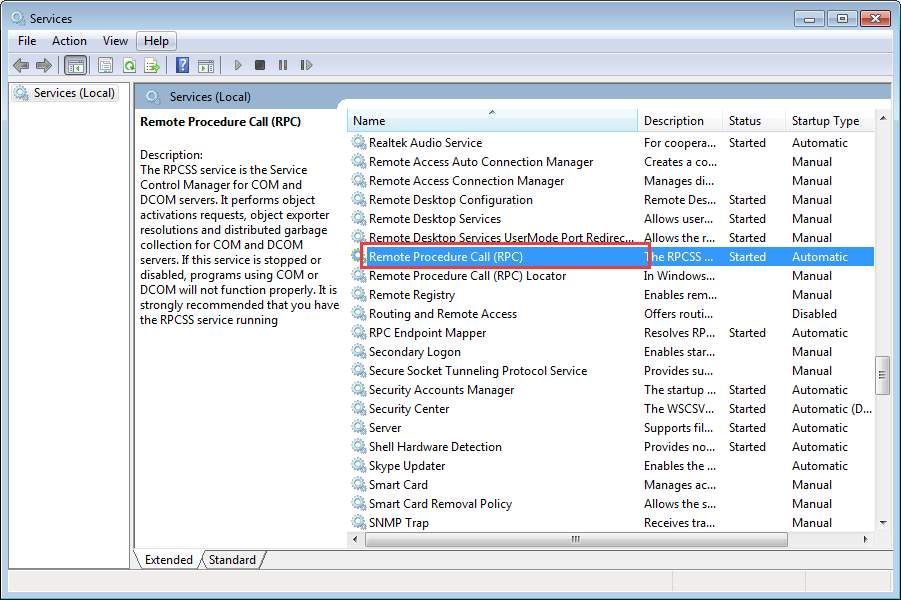
Feu-hi doble clic i assegureu-vos que el 'Tipus d'inici' sigui Automàtic i l'estat és Començat .
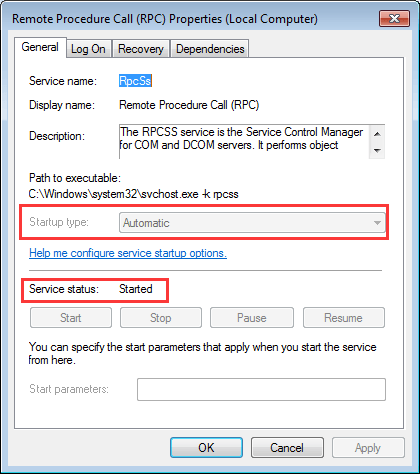
4) Localitzar el servei Llançador de processos del servidor DCOM .
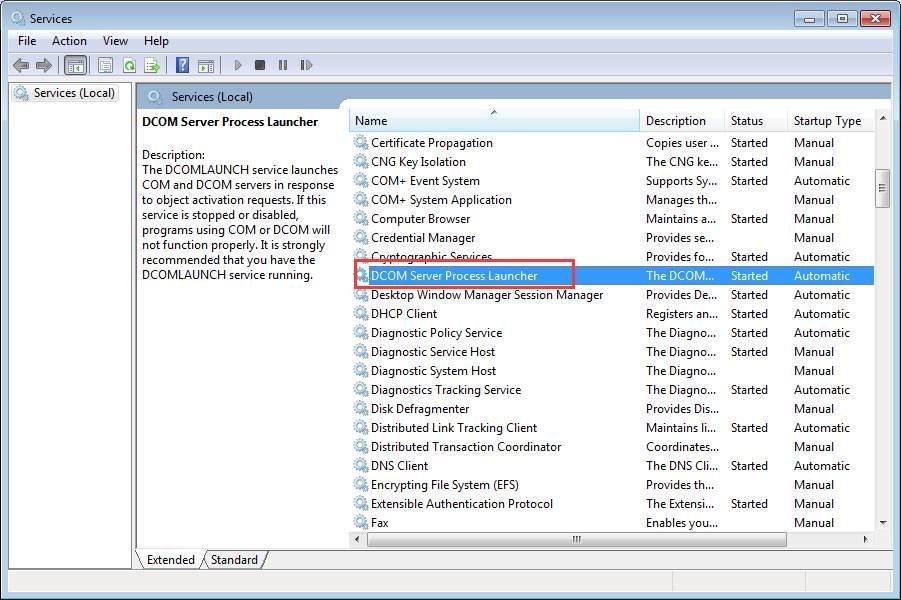
Feu-hi doble clic i assegureu-vos que el 'Tipus d'inici' sigui Automàtic i l'estat és Començat .
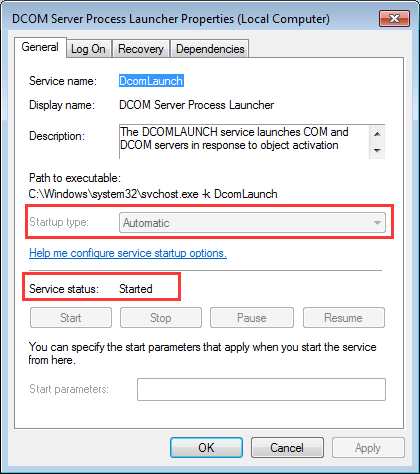
5) Localitzar el servei Localitzador de trucades de procediment remot (PRC) .
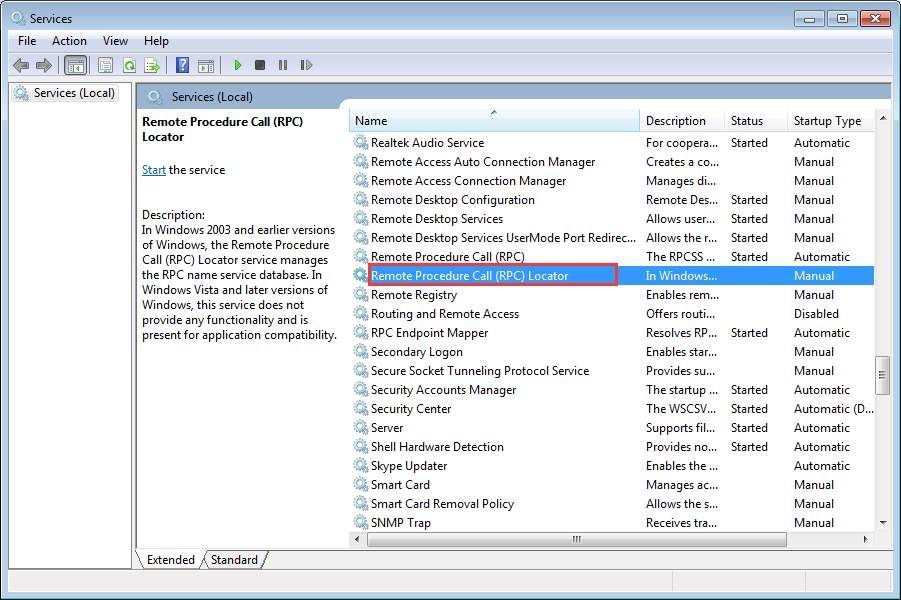
Feu-hi doble clic i configureu el tipus 'Inici' a manual .
Mètode 4: executeu el comprovador de fitxers del sistema per comprovar els fitxers del sistema
El problema causat pot ser degut a un fitxer del sistema malmès. Per tant, per solucionar el problema, intenteu comprovar i solucionar el fitxer del sistema malmès.
Seguiu aquests passos:
1) Obriu el símbol del sistema com a administrador .
2) Tipus sfc / scannow i premeu Entra clau. El procés trigarà una estona a completar-se la verificació al 100%.
Mètode 5: executeu el programari antivirus
L'error es pot produir a causa de programari maliciós o virus. Executeu l'antivirus que heu instal·lat per comprovar si és així.
Mètode 6: desinstal·leu qualsevol netejador del registre
L'error es produiria si un netejador de registre ha suprimit fitxers importants per a l'aplicació de fotos. Si n'heu instal·lat un, proveu de desinstal·lar-lo i comproveu si funciona.
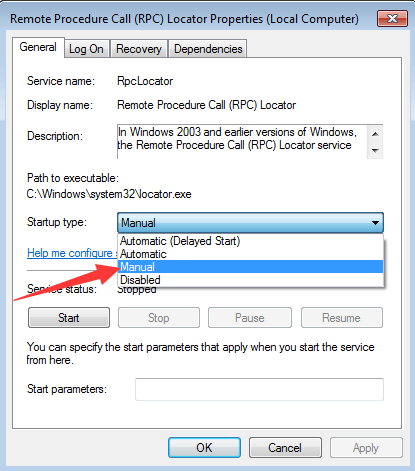
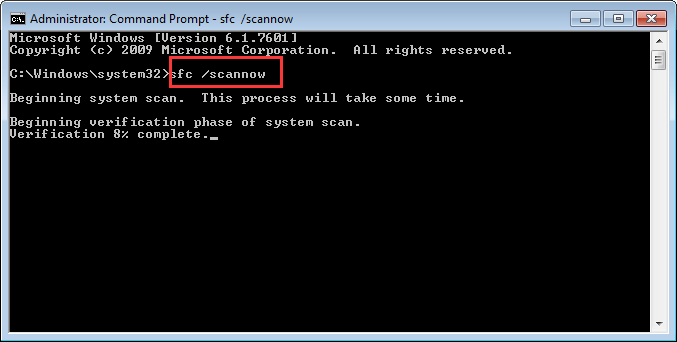

![[Resolt] Error crític Kernel Power 41 a Windows 11/10](https://letmeknow.ch/img/knowledge/03/kernel-power-41-critical-error-windows-11-10.jpg)
![Com solucionar la clau Enter que no funciona [4 solucions ràpides]](https://letmeknow.ch/img/knowledge/28/how-fix-enter-key-not-working.png)



![[Consells 2022] Com solucionar l'error de MapleStory a Windows 10](https://letmeknow.ch/img/knowledge/26/how-fix-maplestory-crashing-windows-10.jpg)